网络顺畅却PPT共享卡顿?Zoom会议优化指南???解决方案//世耕通信zoom专线
一、即便网络连接看起来顺畅,但在使用Zoom或其他视频会议软件进行PPT共享时仍可能出现卡顿的情况。这可能是由于多种因素引起的,包括但不限于网络拥塞、软件设置、硬件性能、PPT文件大小及复杂度等。以下是世耕通信Zoom专网会议优化指南的一些关键点,帮助你解决PPT共享卡顿的问题:
1. 检查网络状况
使用Zoom内置的网络测试工具检查网络连接质量。
确保会议期间没有其他大型数据传输占用带宽。
考虑使用世耕通信提供的Zoom专网服务,专为Zoom会议提供优化的网络环境,减少因公网波动造成的卡顿。
2. 优化PPT文件
减小PPT文件大小,移除不必要的高分辨率图片和视频。
压缩图片,减少动画数量和复杂度,避免过多的动态效果。
禁用硬件加速,这有时可以帮助减少PPT在共享时的卡顿。
3. 软件设置调整
在Zoom中调整视频设置,降低视频质量或关闭视频预览。
确保Zoom软件版本是最新的,新版本可能包含性能改进和bug修复。
关闭不需要的后台应用程序,释放更多系统资源给Zoom。
4. 硬件性能检查
确保你的计算机硬件(如CPU、内存和显卡)足以处理视频会议和PPT共享的负载。
如果可能,升级硬件或使用更高性能的设备进行会议。
5. 重启设备
重启你的电脑和网络设备,清除缓存和临时文件,有时简单的重启可以解决许多问题。
6. 网络诊断与优化
使用专业的网络诊断工具检查是否存在网络瓶颈。
考虑优化家庭或办公室的Wi-Fi设置,如调整信道、增强信号强度。
7. 使用有线连接
尽量使用有线网络连接而非Wi-Fi,以获得更稳定的数据传输。
8. 联系技术支持
如果问题持续存在,联系世耕通信Zoom专网技术支持,获取更深入的技术帮助。
9. 练习与准备
在正式会议前进行彩排,检查PPT共享是否流畅,以便提前发现问题并解决。
通过上述指南,您可以逐步排查和优化Zoom会议中的PPT共享卡顿问题,确保会议顺利进行。如果在企业环境中,使用世耕通信的Zoom专网服务可以提供额外的网络稳定性和性能保障。
如您需要申请或有关网络任何问题,欢迎随时与世耕通信网络服务商联系沟通,我们可以根据您的具体需求,为您定制最优化的加速解决方案。
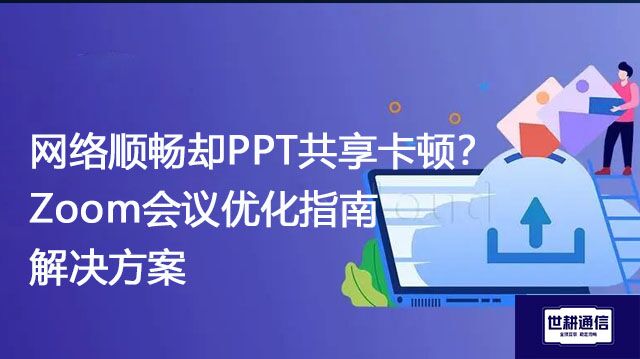
二、网络顺畅却PPT共享卡顿?Zoom会议优化指南(罪魁祸首):
网络数据传输是关键问题;国际版Zoom系统服务器部署在海外云平台,在国内与海外亚太,中东,南非,北美,欧洲等国家,跨国间互联互通,网络延迟不可避免。网络连到Zoom服务器上传和下载抖动和丢包较大,数据传输卡住了。
三、世耕通信Zoom会议专网产品:
世耕通信推出的Zoom会议全球办公专网产品,是专为跨国企业和拥有全球分支结构的企业设计的一体化网络解决方案,旨在优化Zoom系统在全球范围内的访问速度与稳定性,确保企业办公效率与业务连续性。以下是该产品的核心亮点与特色功能:
全球覆盖,低延迟接入
依托世耕通信遍布全球的数据中心和合作伙伴网络,提供多点接入,确保用户无论身处世界哪个角落,都能通过最近的接入点快速连接至Zoom系统,显著降低网络延迟。
专属网络,安全保障
采用私有网络架构,与公网隔离,确保数据传输过程中的安全性和私密性。结合多层次加密技术,如SSL/TLS、IPSec等,为跨国数据传输加上多重保险。
动态优化,智能路由
集成智能路由技术,根据实时网络状况自动选择最优路径,即使面对复杂的国际网络环境,也能确保数据传输的高效与稳定。
产品资费:
Zoom会议全球办公专网 费用 | 月租付费/元 | 年付费/元 | 备注:董事长,总经理视频会议专用高品质线路 |
品质包1 | 1000 | 10800 | 免费测试7天 |
品质包2 | 1500 | 14400 | 免费测试7天 |
专线包 | 2400 | 19200 | 免费测试7天 |






